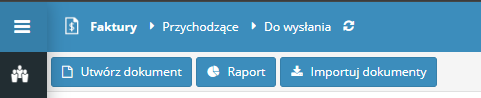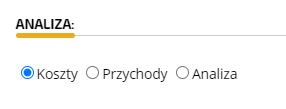Aby utworzyć raport włącz aplikację faktury i w górnym panelu kliknij przycisk RAPORT.
Uruchomi się strona z generatorem raportu.
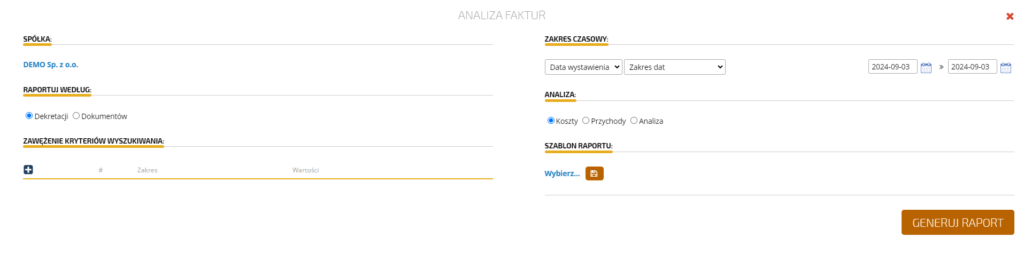
Wybierz spółkę.

Wskaż czy raport ma być na podstawie dekretacji czy dokumentów.
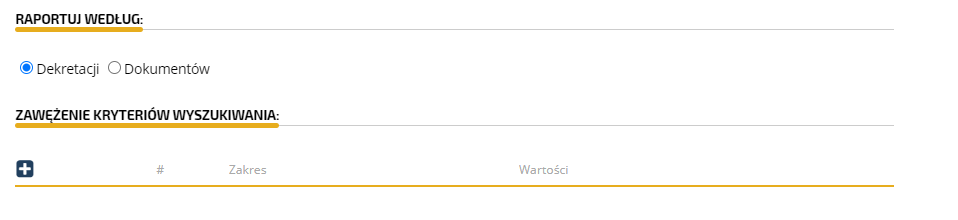
W przypadku dekretacji, możesz zawęzić kryteria wyszukiwania. Kliknij przycisk “+”.

Wybierz obszar (lub kilka), do którego mają być zawężone kryteria.
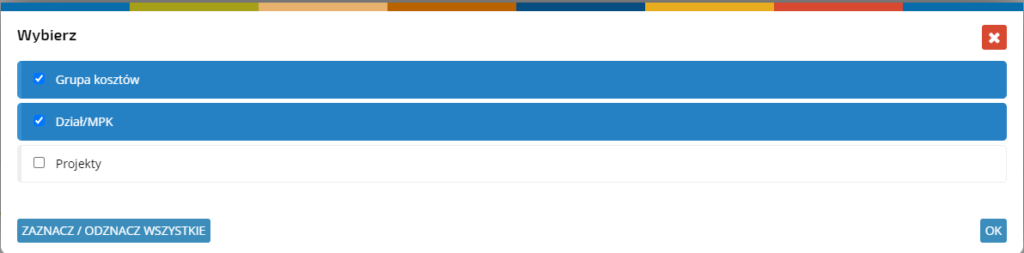
Kliknij link WYBIERZ i na wyświetlonej liście wskaż konkretne pozycje.
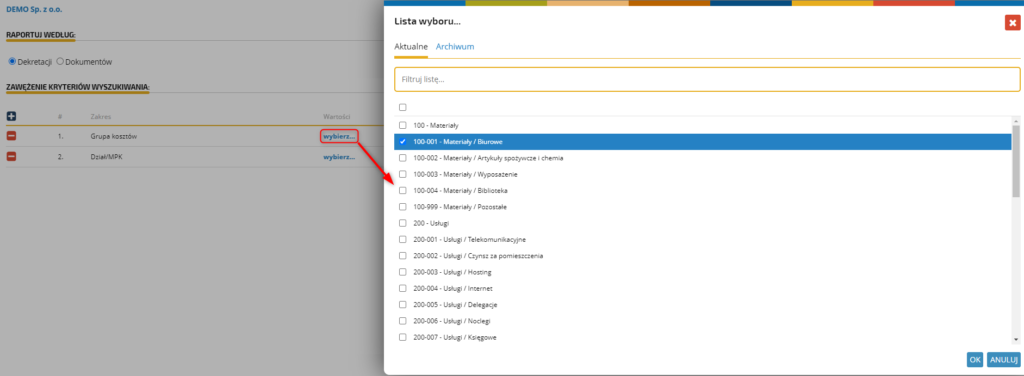
W przypadku raportowania według dokumentów mozesz zawęzić kryteria do konrketnych kontrahentów, lokalizacji, rodzaju faktury
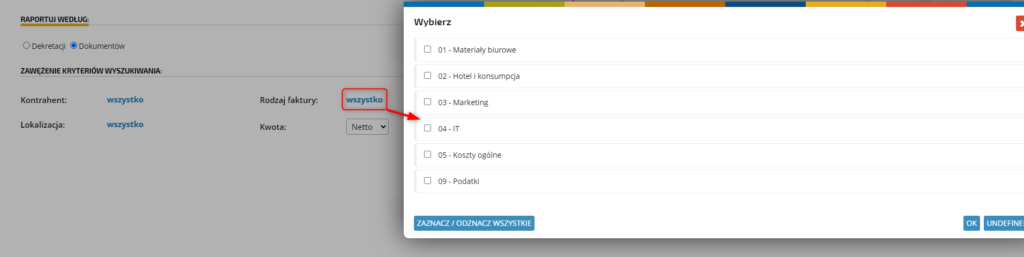
oraz kwoty netto lub brutto.
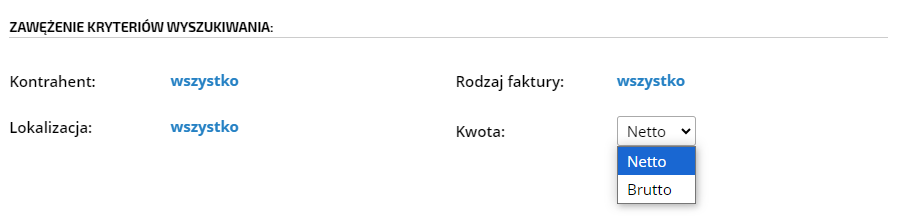
Wybierz zakres czasowy.
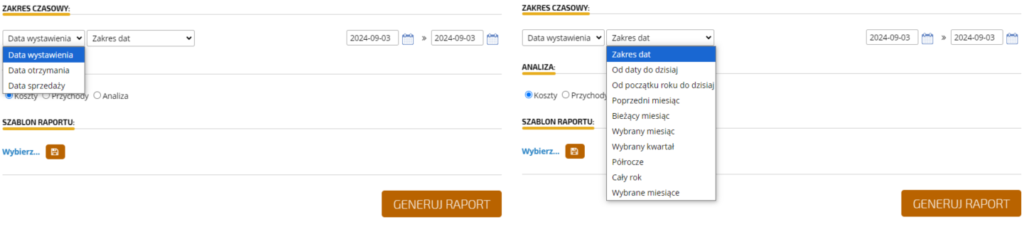
Wskaż obiekt analizy raportu.